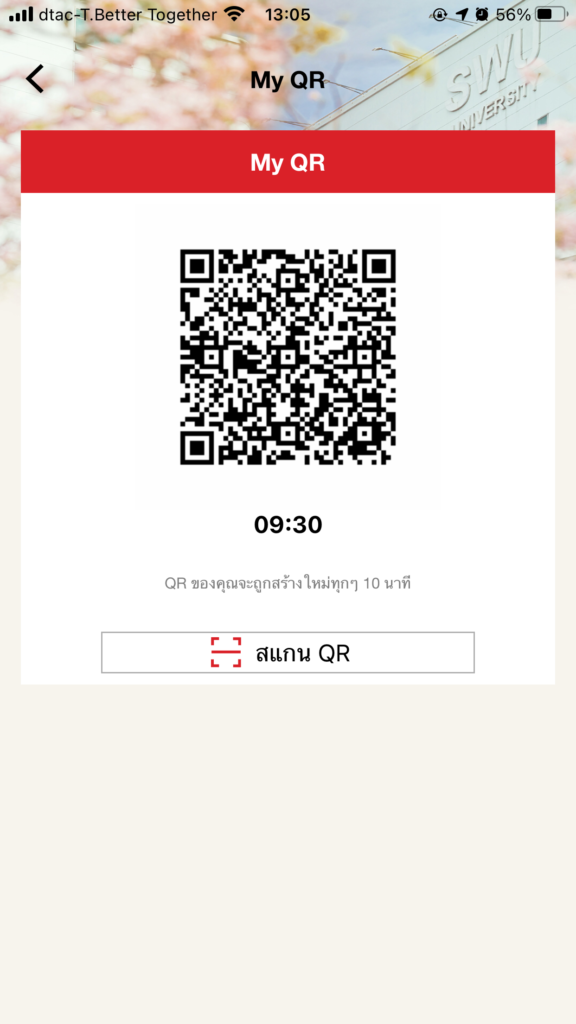ปัจจุบันมหาวิทยาลัยได้พัฒนา App SWU Mobile เพื่ออำนวยความสะดวกแก่นิสิตและบุคลากรของมหาวิทยาลัย ให้สามารถเข้าถึงข้อมูล ข่าวสารประชาสัมพันธ์ต่างๆ ของมหาวิทยาลัย และยังสามารถใช้ QR Code ในการเข้าใช้งานสถานที่ต่างๆ ที่ติดตั้งอุปกรณ์ Access Control เช่น สำนักหอสมุดกลาง ห้องปฏิบัติการคอมพิวเตอร์ สำนักคอมพิวเตอร์ รวมไปถึงหอพักนิสิต
ในที่นี้จะขอข้ามเรื่องการติดตั้ง App ไปนะครับ เมื่อติดตั้ง App เรียบร้อยจะปรากฏ App SWU Mobile ดังรูป

เมื่อเปิด App จะให้ทำการ log in เข้าระบบแต่ถ้าเคยเข้าระบบแล้วไม่ได้ log out จะเข้าสู่หน้าหลักดังรูป
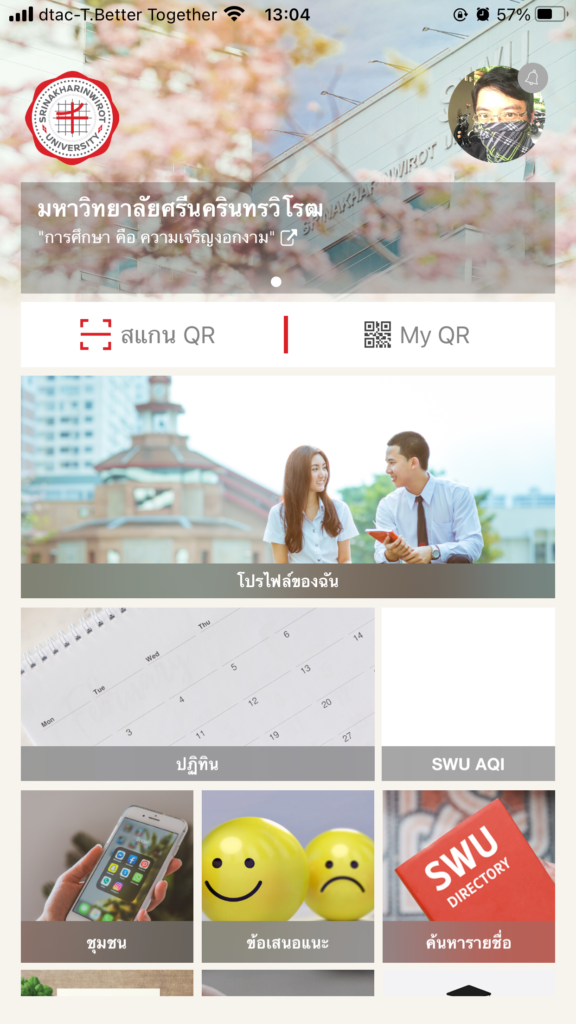
หากเข้าต้องการใช้ QR Code เพื่อ Access เข้าสถานที่ต่างๆ ที่ติดตั้งอุปกรณ์ Access control ที่กล่าวมาข้างต้น ให้เราเลือกที่
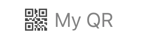
หากขึ้น error QR cannot be generated ดังรูป เป็นเพราะเรายังไม่ได้อนุญาติให้เข้าถึงข้อมูลตำแหน่งที่ตั้ง
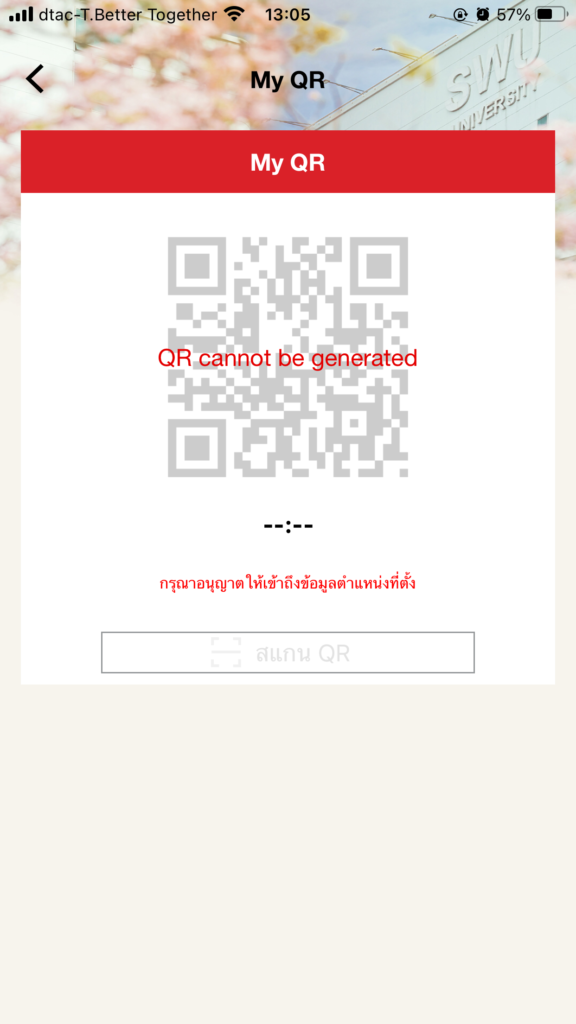
ให้เราดำเนินการอนุญาติให้สามารถเข้าถึงข้อมูลตำแหน่งที่ตั้ง โดยดำเนินการดังนี้ ไปที่ตั้งค่าแล้วหา App ชื่อ SWU Mobile แล้วเลือกอนุญาติให้สามารถเข้าถึงข้อมูลตำแหน่งที่ตั้งได้เป็นอันเสร็จเรียบร้อย
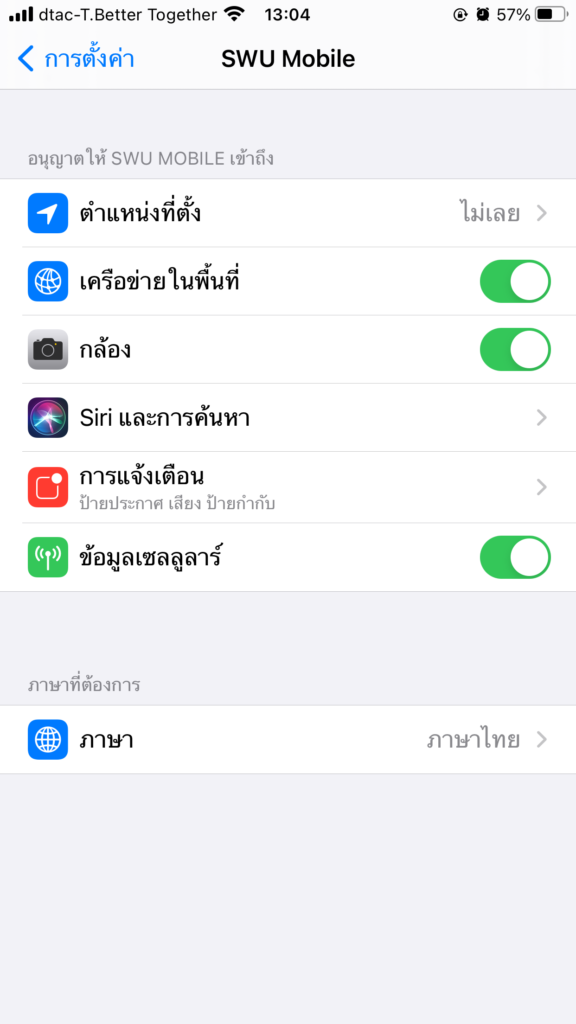
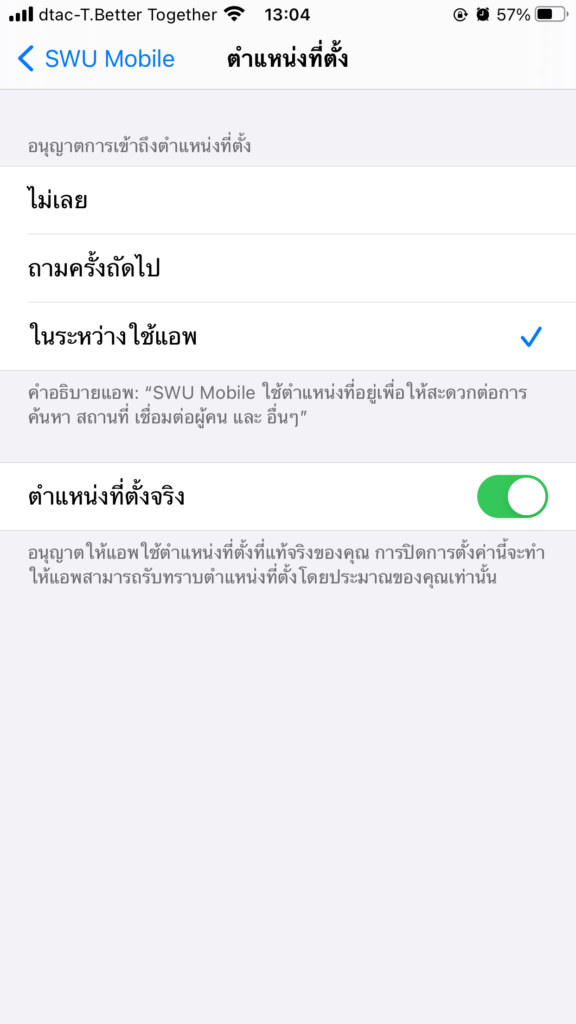
ทดสอบเข้า App SWU Mobile อีกครั้งเลือก My QR จะปรากฏ QR Code ดังรูป